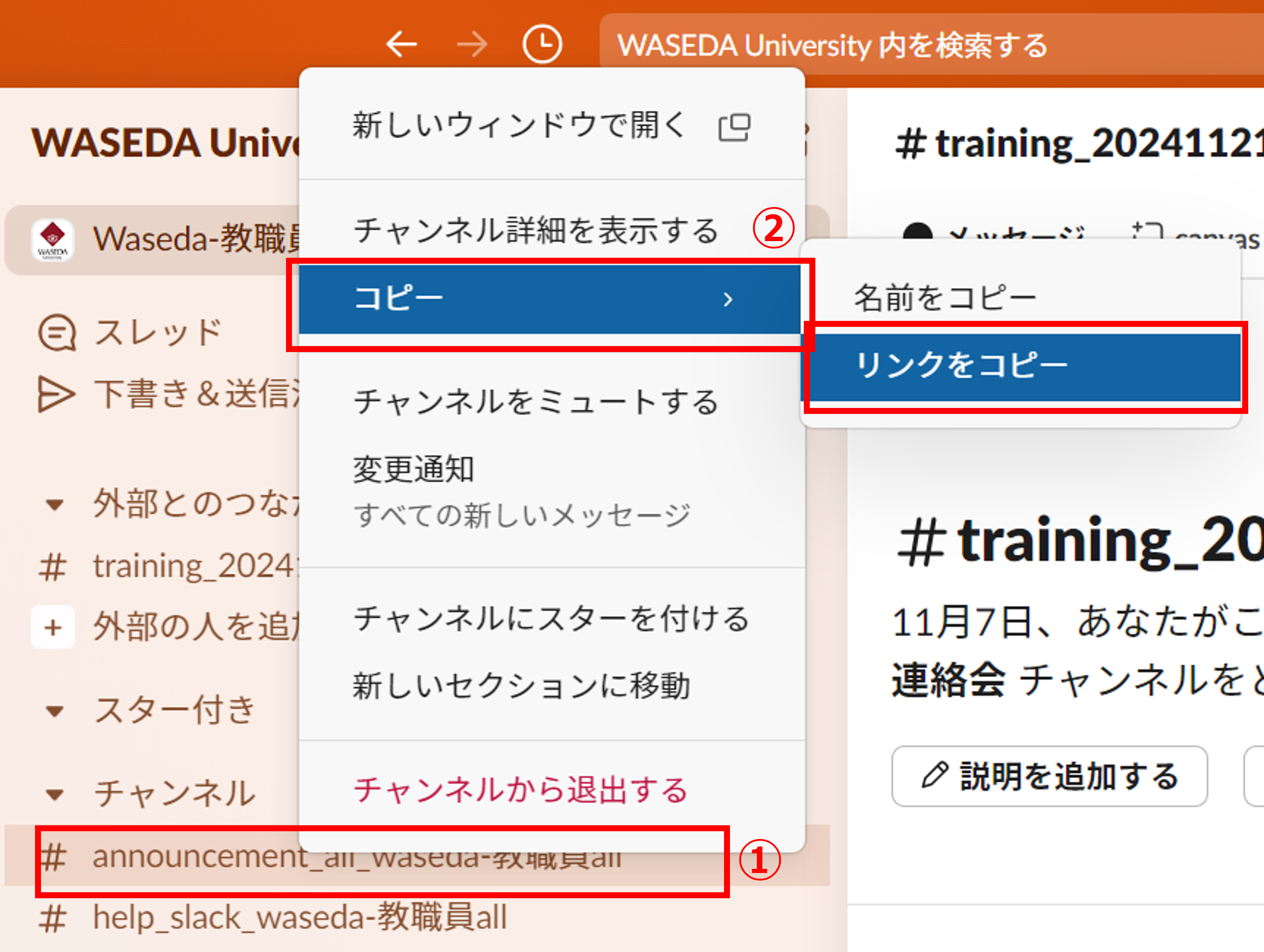2-3. チャンネルにメンバー(教職員)を追加する
Waseda Slackの利用資格を持つ教職員を、チャンネルに追加・削除したい場合の手順です。教職員以外のユーザー(学生等)の追加については手順が異なります。
■チャンネルに追加できるメンバー(教職員)
■メンバー(教職員)の追加方法
チャンネルに追加できるメンバー(教職員)
チャンネルにはそのチャンネルが設置されているワークスペースのメンバーを追加することができます。チャンネルに追加したいメンバーがワークスぺ―スにいない場合には、まずはワークスペースに招待してください。
メンバー(教職員)の追加方法
ワークスペースのメンバー全員を追加したい場合
対象のチャンネルをワークスペースのデフォルトのチャンネルに設定しておくことで、設定以降ワークスペースに初めて参加したユーザーは自動でそのチャンネルに参加するようになります。(設定前に既にワークスペースに参加していたユーザーには適用されません。)
特定のメンバーのみを追加したい場合
以下の操作方法をご確認ください。なお、Waseda Slackではメールアドレスを非表示にしているため、メールアドレスを使用してチャンネルにメンバー(教職員)を追加することはできません。 メンバー名で招待してください。
大量のメンバーを招待する場合は、別のチャンネルからメンバー名をコピーすることもできます。
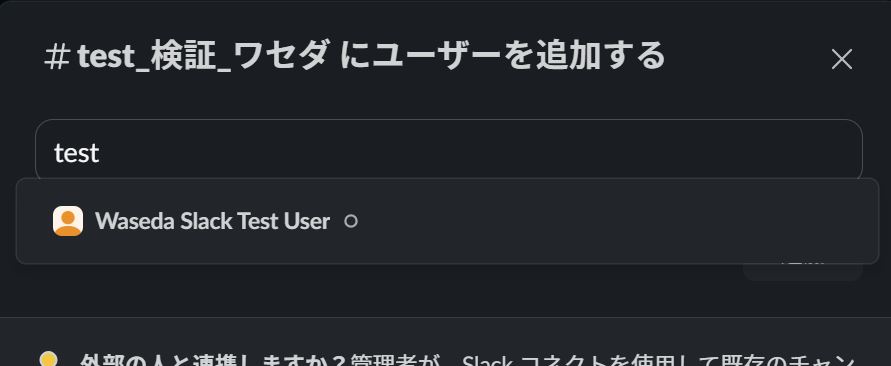
(パブリックチャンネルの場合のみ)メンバーに入ってきてもらう
パブリックチャンネルの場合は、管理者が追加作業をせずとも、ワークスペースのメンバー(教職員)であれば自分から参加することができます。参加方法は以下のページで案内しています。
また、チャンネルのリンクをコピーして周知することもできます。